Apple iTunes 12 razlikuje se od onoga na što je većina korisnika navikla. Naučiti kako prenijeti fotografije na iPhone, iPod ili iPad može biti zastrašujući zadatak za one koji su navikli na stari način rada. Evo kako se to radi.
Metoda 1 – Korištenje iClouda
- S računala na kojem su pohranjene vaše fotografije otvorite web preglednik i posjetite iCloud.com.
- Prijavite se s vjerodajnicama za račun koji je povezan s vašim Apple uređajem.
- Odaberi "Fotografije“.
- Odaberite "Učitaj”
 ikona koja se nalazi u gornjem desnom dijelu zaslona.
ikona koja se nalazi u gornjem desnom dijelu zaslona. - Dođite do i odaberite fotografije koje želite prenijeti. Držite "CTRL” za odabir više datoteka.
- Odaberi "Otvorena” za prijenos odabranih datoteka fotografija.
Sada biste trebali moći vidjeti slike u aplikaciji "Photo" na vašem iPhoneu ili iPadu.
Metoda 2 – Korištenje iTunesa
- Povežite uređaj s računalom pomoću USB kabela.
- U gornjem lijevom dijelu zaslona pojavit će se gumb. Odaberite ga za pristup postavkama na uređaju.
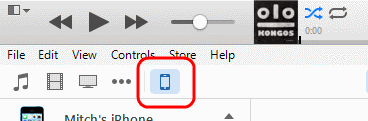
- Odaberite "Fotografije” opcija na lijevoj bočnoj traci.
- Provjeri "Sinkroniziraj fotografije iz” opciju, a zatim odaberite sinkronizaciju “Sve mape" ili "Odabrane mape“. Također možete odabrati “Uključite videozapise” potvrdni okvir za sinkronizaciju vaših osobnih videozapisa. Ako odaberete “Odabrane mape”, dobit ćete opciju da provjerite mape koje želite sinkronizirati s uređajem.
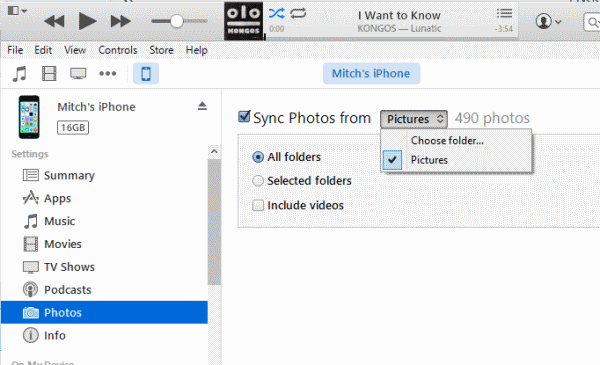
- Kliknite na "Gotovo", a zatim kliknite "Prijavite se“. iTunes će zatim prenijeti vaše fotografije na vaš Apple uređaj.